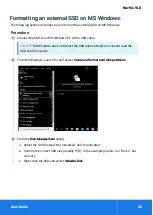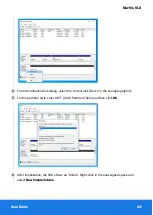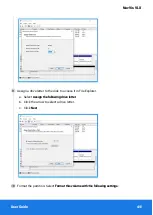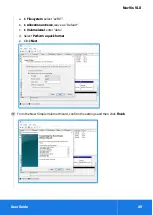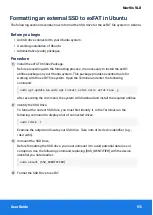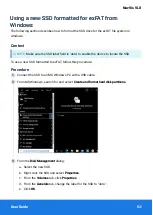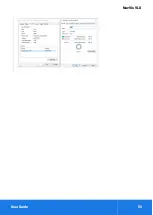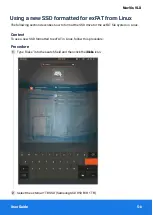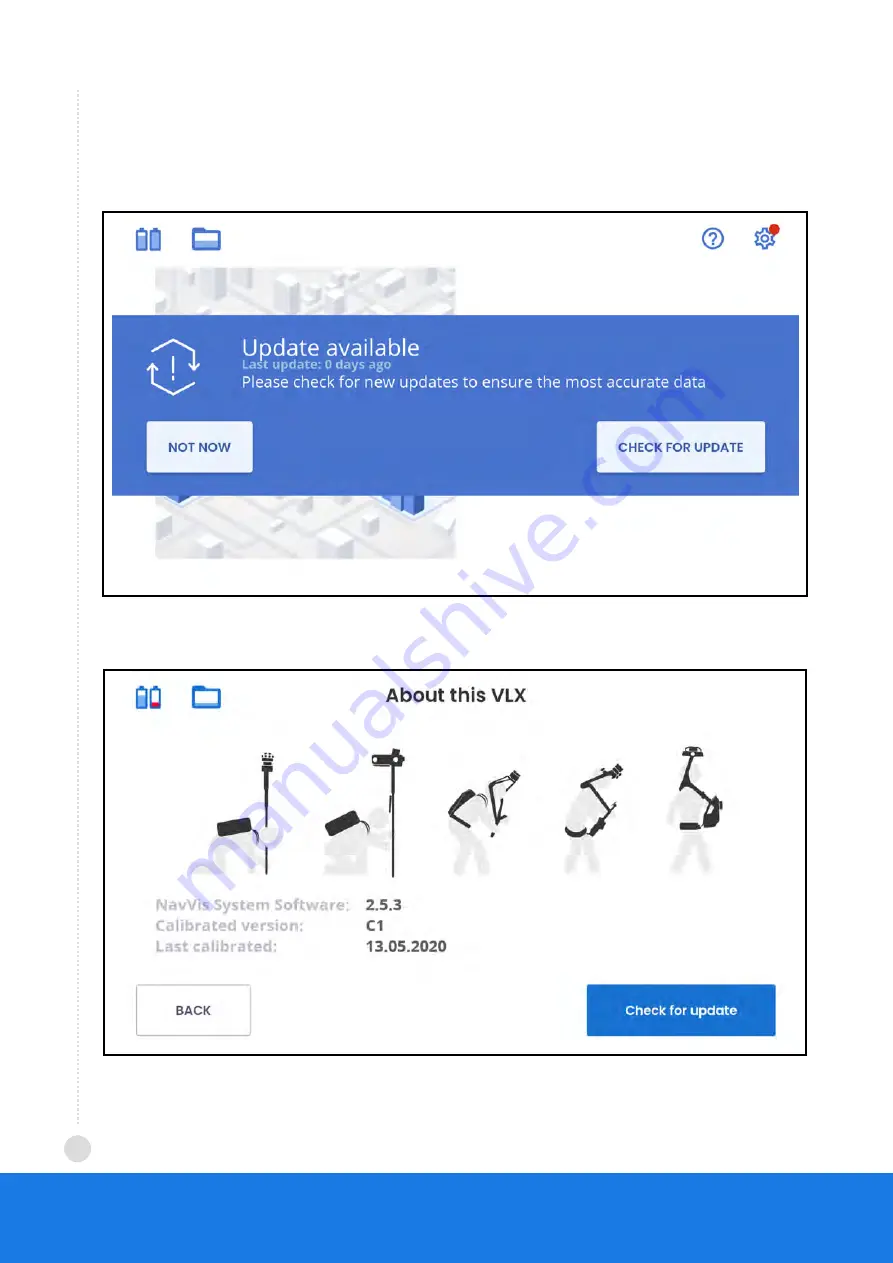
▪
From the reminder message: tap CHECK FOR UPD
CHECK FOR UPDA
ATE
TE, available updates are
displayed, if you click NO
NOT NOW
T NOW on the reminder message, the reminder message
will close, but the notification badge will remain until you update the NavVis VLX
System Software.
▪
From the Home
Home screen, tap the Help (?)
Help (?) icon > About this VLX
About this VLX > Check for update
Check for update.
Available updates are displayed.
▪
From the Home
Home screen, tap the Settings
Settings icon > CHECK FOR UPD
CHECK FOR UPDA
ATE
TE. Available
updates are displayed.
22
Tap INST
INSTALL
ALL.
Na
NavVis VLX
vVis VLX
User Guide
User Guide
41
41
Summary of Contents for VLX
Page 1: ...NAVVIS I NavVis VLX User Guide...
Page 2: ...Na NavVis VLX 3 vVis VLX 3 User Guide User Guide...
Page 8: ...Na NavVis VLX vVis VLX User Guide User Guide 6 6...
Page 13: ...Na NavVis VLX vVis VLX User Guide User Guide 11 11...
Page 23: ...Contents of the box Na NavVis VLX vVis VLX User Guide User Guide 21 21...
Page 55: ...Na NavVis VLX vVis VLX User Guide User Guide 53 53...
Page 73: ...Period Apostrophe Round brackets Comma Na NavVis VLX vVis VLX User Guide User Guide 71 71...
Page 79: ...Na NavVis VLX vVis VLX User Guide User Guide 77 77...
Page 88: ...Na NavVis VLX vVis VLX User Guide User Guide 86 86...
Page 100: ...F FoV Side camer oV Side cameras as Na NavVis VLX vVis VLX User Guide User Guide 98 98...
Page 124: ...Na NavVis VLX vVis VLX User Guide User Guide 122 122...
Page 142: ...Na NavVis VLX vVis VLX User Guide User Guide 140 140...
Page 176: ...Na NavVis VLX vVis VLX User Guide User Guide 174 174...